JS實現(xiàn)懸浮窗拖拽的核心是監(jiān)聽鼠標(biāo)事件并更新位置。1. 優(yōu)化性能:使用transform: translate()替代left和top以啟用gpu加速,并通過節(jié)流函數(shù)限制mousemove觸發(fā)頻率;2. 限制范圍:在mousemove中計算懸浮窗位置,確保不超出屏幕邊界;3. 處理事件沖突:mousedown時阻止冒泡并臨時禁用內(nèi)部元素的pointer-events;4. 吸附邊緣:mouseup時計算最近屏幕邊沿,并使用transition平滑移動到該位置。

JS實現(xiàn)懸浮窗拖拽的核心在于監(jiān)聽鼠標(biāo)事件(mousedown, mousemove, mouseup),并利用這些事件來更新懸浮窗的位置。簡單來說,就是記錄鼠標(biāo)按下時的位置,然后在鼠標(biāo)移動時,計算鼠標(biāo)移動的距離,并將這個距離加到懸浮窗的當(dāng)前位置上。
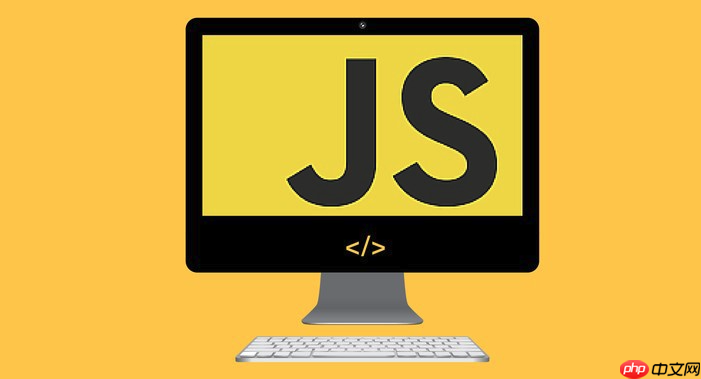
let dragging = false; let offsetX, offsetY; element.addEventListener('mousedown', (e) => { dragging = true; offsetX = e.clientX - element.offsetLeft; offsetY = e.clientY - element.offsetTop; }); document.addEventListener('mouseup', () => { dragging = false; }); document.addEventListener('mousemove', (e) => { if (!dragging) return; element.style.left = e.clientX - offsetX + 'px'; element.style.top = e.clientY - offsetY + 'px'; });
如何優(yōu)化拖拽性能,避免卡頓?
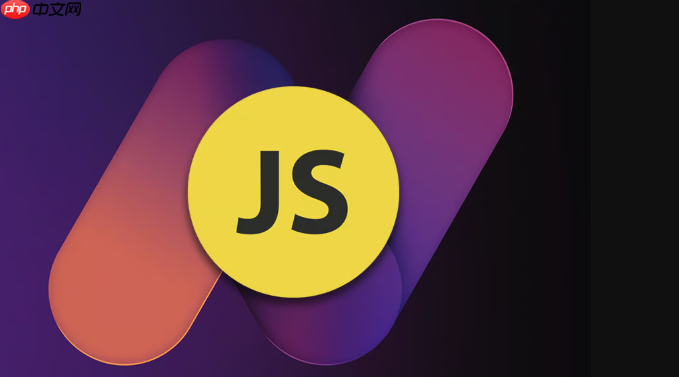
優(yōu)化拖拽性能,主要從兩個方面入手:減少重繪和使用硬件加速。

- 使用transform: translate()代替left和top: transform屬性會觸發(fā)GPU加速,從而減少重繪。修改上面的代碼:
element.style.transform = `translate(${e.clientX - offsetX}px, ${e.clientY - offsetY}px)`; element.style.left = null; // 移除 left 和 top element.style.top = null;
需要注意的是,使用`transform`后,`offsetLeft`和`offsetTop`獲取到的值會是未應(yīng)用`transform`時的位置,因此初始計算`offsetX`和`offsetY`時需要考慮這一點。
- 節(jié)流(Throttling): mousemove事件觸發(fā)頻率非常高,可以限制回調(diào)函數(shù)的執(zhí)行頻率。
function throttle(func, delay) { let timeoutId; let lastExecTime = 0; return function(...args) { const context = this; const currentTime = new Date().getTime(); if (!timeoutId) { func.apply(context, args); lastExecTime = currentTime; timeoutId = setTimeout(function() { timeoutId = null; }, delay); } else if (currentTime - lastExecTime >= delay) { func.apply(context, args); lastExecTime = currentTime; } }; } document.addEventListener('mousemove', throttle((e) => { if (!dragging) return; element.style.transform = `translate(${e.clientX - offsetX}px, ${e.clientY - offsetY}px)`; }, 16)); // 16ms 約等于 60FPS
如何限制懸浮窗的拖拽范圍,防止拖出屏幕?
限制拖拽范圍,需要獲取屏幕的寬高,以及懸浮窗自身的寬高,然后在mousemove事件中,判斷懸浮窗的位置是否超出屏幕邊界。
document.addEventListener('mousemove', (e) => { if (!dragging) return; const screenWidth = window.innerWidth; const screenHeight = window.innerHeight; const elementWidth = element.offsetWidth; const elementHeight = element.offsetHeight; let newX = e.clientX - offsetX; let newY = e.clientY - offsetY; // 限制左邊界 newX = Math.max(0, newX); // 限制上邊界 newY = Math.max(0, newY); // 限制右邊界 newX = Math.min(screenWidth - elementWidth, newX); // 限制下邊界 newY = Math.min(screenHeight - elementHeight, newY); element.style.left = newX + 'px'; element.style.top = newY + 'px'; });
如何處理嵌套元素拖拽時的事件沖突?
如果懸浮窗內(nèi)部有可以交互的元素(比如按鈕、輸入框),拖拽時可能會觸發(fā)這些元素的事件,導(dǎo)致拖拽中斷。 解決方法:
- mousedown事件阻止冒泡: 在懸浮窗的mousedown事件處理函數(shù)中,調(diào)用e.stopPropagation()阻止事件冒泡到內(nèi)部元素。
element.addEventListener('mousedown', (e) => { dragging = true; offsetX = e.clientX - element.offsetLeft; offsetY = e.clientY - element.offsetTop; e.stopPropagation(); // 阻止事件冒泡 });
- css pointer-events: none;: 在拖拽時,可以臨時將懸浮窗內(nèi)部元素的pointer-events設(shè)置為none,禁用它們的鼠標(biāo)事件。 拖拽結(jié)束后再恢復(fù)。
element.addEventListener('mousedown', (e) => { dragging = true; offsetX = e.clientX - element.offsetLeft; offsetY = e.clientY - element.offsetTop; // 禁用內(nèi)部元素的鼠標(biāo)事件 element.querySelectorAll('*').forEach(el => el.style.pointerEvents = 'none'); }); document.addEventListener('mouseup', () => { dragging = false; // 恢復(fù)內(nèi)部元素的鼠標(biāo)事件 element.querySelectorAll('*').forEach(el => el.style.pointerEvents = 'auto'); });
如何讓懸浮窗在拖拽結(jié)束后自動吸附到屏幕邊緣?
吸附效果可以通過在mouseup事件中計算懸浮窗距離屏幕邊緣的距離,然后使用animate或者transition讓懸浮窗平滑移動到最近的邊緣。
document.addEventListener('mouseup', () => { dragging = false; const screenWidth = window.innerWidth; const screenHeight = window.innerHeight; const elementWidth = element.offsetWidth; const elementHeight = element.offsetHeight; const elementLeft = element.offsetLeft; const elementTop = element.offsetTop; const distanceToLeft = elementLeft; const distanceToTop = elementTop; const distanceToRight = screenWidth - elementLeft - elementWidth; const distanceToBottom = screenHeight - elementTop - elementHeight; let closestEdge = 'left'; let closestDistance = distanceToLeft; if (distanceToTop < closestDistance) { closestEdge = 'top'; closestDistance = distanceToTop; } if (distanceToRight < closestDistance) { closestEdge = 'right'; closestDistance = distanceToRight; } if (distanceToBottom < closestDistance) { closestEdge = 'bottom'; closestDistance = distanceToBottom; } let targetLeft = elementLeft; let targetTop = elementTop; switch (closestEdge) { case 'left': targetLeft = 0; break; case 'top': targetTop = 0; break; case 'right': targetLeft = screenWidth - elementWidth; break; case 'bottom': targetTop = screenHeight - elementHeight; break; } element.style.transition = 'all 0.3s ease-in-out'; // 添加過渡效果 element.style.left = targetLeft + 'px'; element.style.top = targetTop + 'px'; element.addEventListener('transitionend', () => { element.style.transition = 'none'; // 移除過渡效果,避免影響后續(xù)拖拽 }, { once: true }); });
.jpg)

















.png)
